2021년 Linux용 상위 10개 VPN 서비스

최고의 Linux용 VPN은 온라인 개인 정보 보호, 표준 암호화, 안전한 토렌트 및 Netflix, Amazon, Hulu 콘텐츠 차단 해제를 염두에 두고 기사에 나열되어 있습니다. 자세한 내용은 기사를 읽으십시오.

컴퓨터를 부팅할 때 일부 응용 프로그램과 백그라운드 서비스가 기본적으로 실행되기를 원하는 경우가 많습니다. 부팅 시 너무 많은 응용 프로그램을 시작하면 처리 능력이 부팅 프로세스에서 제거되고 프로그램을 여는 데 사용되기 때문에 시스템 부팅 속도가 느려질 수 있습니다.
Linux Mint에서는 "응용 프로그램 시작" 메뉴를 통해 자동으로 시작되는 응용 프로그램을 관리할 수 있습니다. 이렇게 하려면 Super 키를 누른 다음 "시작 응용 프로그램"을 입력하고 Enter 키를 누릅니다.
팁: "Super" 키는 상표 문제의 위험을 피하면서 Windows 키 또는 Apple "Command" 키를 참조하기 위해 많은 Linux 배포판에서 사용하는 이름입니다.

Super 키를 누른 다음 "시작 응용 프로그램"을 입력하고 Enter 키를 누릅니다.
시작 응용 프로그램 목록을 열면 기본적으로 컴퓨터가 부팅될 때 시작되는 응용 프로그램 목록이 표시됩니다. 해당 슬라이더를 "끄기" 위치로 클릭하여 이러한 응용 프로그램을 비활성화하도록 선택할 수 있습니다.
팁: 기본 시작 응용 프로그램은 몇 가지 유용한 시스템 기능에 연결될 수 있으므로 비활성화할 때 주의하는 것이 좋습니다.
오른쪽 하단에 있는 "지금 실행" 톱니바퀴 아이콘을 클릭하여 항목에서 직접 응용 프로그램을 실행하도록 선택할 수 있습니다.
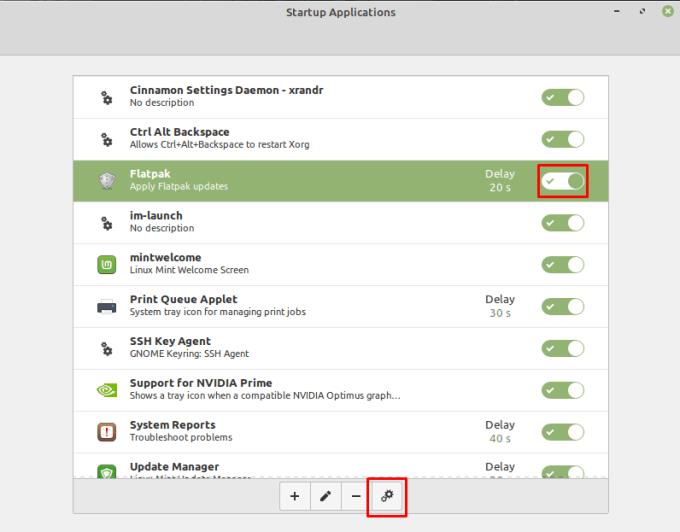
자동 시작 목록에서 항목을 비활성화하거나 지금 실행하도록 선택할 수 있습니다.
목록에서 기존 항목을 편집하려면 항목을 선택한 다음 페이지 하단에 연필 아이콘이 있는 "편집" 버튼을 클릭하십시오. 편집 창에서 항목 이름, 정확한 명령 실행, 항목 설명을 변경하고 명령이 실제로 실행될 때의 지연을 구성할 수 있습니다.
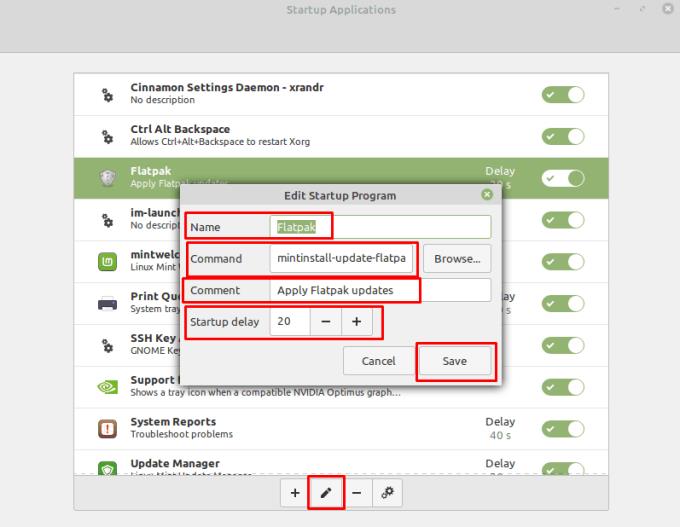
목록의 항목을 편집하여 애플리케이션이 실행되는 방법과 시기를 정확하게 구성할 수 있습니다.
목록에 새 응용 프로그램을 추가하려면 왼쪽 하단의 "추가" 버튼을 클릭하고 응용 프로그램을 추가하는 사용자 지정 명령을 추가하도록 선택할 수 있습니다. 명령을 선택하면 전체 편집 창이 표시됩니다. 그러나 "응용 프로그램"을 선택하면 설치된 응용 프로그램 목록이 표시됩니다. 하나를 선택하면 목록에 즉시 추가되며 항목을 완전히 구성하려면 편집해야 합니다.
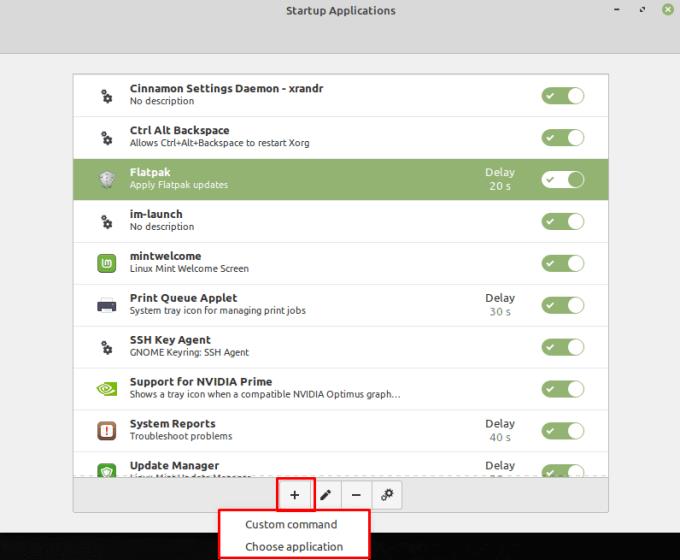
목록에 새 명령이나 응용 프로그램을 추가하도록 선택할 수 있습니다.
최고의 Linux용 VPN은 온라인 개인 정보 보호, 표준 암호화, 안전한 토렌트 및 Netflix, Amazon, Hulu 콘텐츠 차단 해제를 염두에 두고 기사에 나열되어 있습니다. 자세한 내용은 기사를 읽으십시오.
Linux OS 컴퓨터를 사용하는 전문 음악가 또는 음악 작곡가라면 이를 위한 앱이 있습니다. 작곡, 자르기 또는 편집에 도움이 될 수 있는 Linux 음악 제작 도구에 대해 알아보려면 이 글을 읽으십시오.
Linux 배포판이 왜 그렇게 자주 업그레이드되는지 생각해 본 적이 있습니까? 이것이 자유 소프트웨어임에도 불구하고 Linux가 Windows나 macOS만큼 인기가 없는 이유 중 하나일 수 있습니다. Linux 커널 업데이트와 같은 Linux 업그레이드가 그렇게 자주 발생하는 이유와 적용해야 하는지 여부를 알려드리겠습니다. 읽어!
Linux 파티션 관리자를 찾고 계십니까? 이러한 오픈 소스 Linux 파티션 관리자를 사용하여 작업하는 동안 충분한 공간을 확보하십시오.
컴퓨터에서 입력할 때 키를 여러 번 누르는 것보다 길게 누르고 싶은 경우가 있습니다. 이것은 종종 가장 유용합니다.
Linux Mint를 사용하는 경우 다른 Linux 배포판보다 선호할 것입니다. 기본 색 구성표가 마음에 들지 않을 수도 있습니다. 몇 가지 있는 동안
Linux Mint의 하단 패널은 Windows의 시작 표시줄과 유사합니다. 하단 패널에 있는 항목을 구성할 수 있을 뿐만 아니라
Linux Mint에는 일련의 내장 기능이 포함되어 있지만 해당 기능을 확장하는 방법에는 여러 가지가 있습니다. 더 추가하는 가장 확실한 방법
새 저장 장치를 연결하는 경우 포맷하여 단일 저장 장치로 사용하는 것이 좋습니다.
컴퓨터를 사용할 때 일반적으로 키보드와 마우스로 제어합니다. 그러나 랩톱을 사용하는 경우 터치패드를 사용하여








